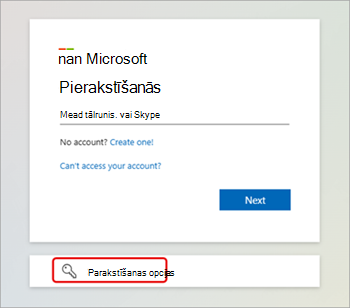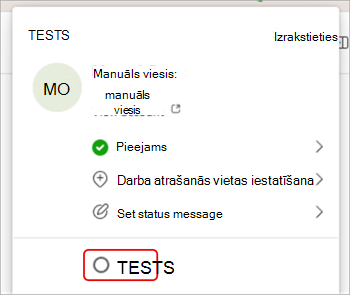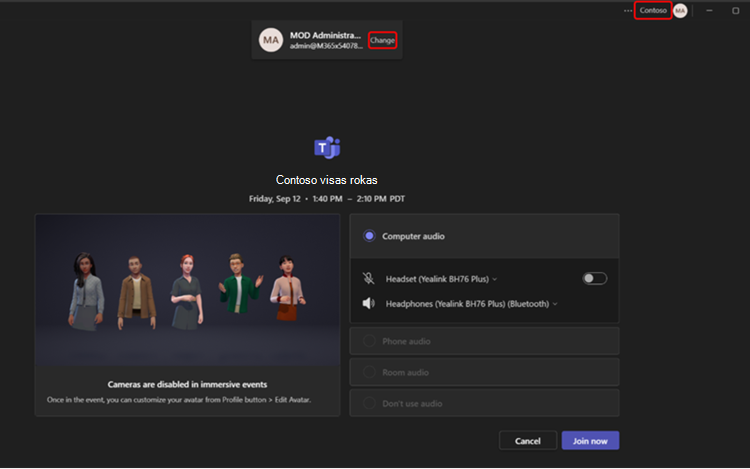Pievienošanās Microsoft Teams sapulcei vai pasākumam ārpus jūsu organizācijas
Sadarbojieties starp uzņēmumiem un nodaļām, pievienojoties Microsoft Teams sapulcēm un pasākumiem ārpus jūsu organizācijas. Nodrošiniet vienmērīgu darbību neatkarīgi no jūsu piekļuves līmeņa vai organizācijas piederības, pievienojoties kā viesis, ārējs vai no dažādiem kontiem.
Piezīme.: Atkarībā no administratora politikas, notikuma veida vai notikuma iestatījumiem, ārējs vai anonīms savienojums, iespējams, netiks atbalstīts.
Pievienoties kā viesim
Viesis ir persona, kas pieder citai organizācijai, nevis sapulces rīkotājam, taču šīs organizācijas administrators ir uzaicinājis viesu piekļuvi.
Izmantojiet savu viesa kontu
Lai pievienotos citas organizācijas sapulcei kā viesis, vispirms ir izpirkt savu viesa kontu. Parasti viesu piekļuves izpirkšana notiek divu darbību procesā: vispirms otra organizācijas jūs uzaicinās būt viesi. Pēc tam jūs saņemsit e-pasta uzaicinājumu, kur varat akceptēt piekļuvi.
Pierakstieties savā viesa kontā
Lai pierakstītos savā viesa kontā:
-
Palaidiet jaunu Edge InPrivate logu un naviģējiet uz Teams pierakstīšanās lapu.
-
Teams pierakstīšanās lapā atlasiet Pierakstīšanās opcijas un
-
Atlasiet Pierakstīties organizācijā.
-
Ievadiet citas organizācijas domēna nosaukumu:
-
Lai atrastu domēna nosaukumu, atveriet viesa uzaicinājuma e-pasta adresi un meklējiet domēna nosaukumu pie Domēns. Domēna nosaukumu pēc simbola @ varat atrast arī sūtītāja e-pasta adresē.
-
-
Ievadiet viesa konta pieteikšanās informāciju.
-
Lai apstiprinātu atļaujas, atlasiet Akceptēt.
-
Atļaut teams pabeigt pierakstīšanos.
-
Aizveriet pārlūkprogrammas logu.
Pievienošanās sapulcei vai pasākumam kā viesim
Lai pievienotos sapulcei vai pasākumam kā viesis:
-
Pierakstieties darbvirsmas pakalpojumā Teams, izmantojot savu viesu kontu.
-
Atlasiet savu profila attēlu, lai atvērtu savu konta pārvaldnieku.
-
Lai pārslēgtu organizācijas, atlasiet opciju, kas rāda organizāciju, uz kuru vēlaties pārslēgties. Šajā piemērā tiek demonstrēta pāreja uz organizāciju TEST .
-
Kad esat pārslēdzis organizācijas, atlasiet Kalendārs lietojumprogrammā Teams.
-
Atlasiet sapulci vai pasākumu, kuram vēlaties pievienoties.
-
Pārliecinieties, vai jūsu iepriekšējas pievienošanas ekrānā loga augšdaļā ir redzams pareizais domēna nosaukums.
-
Ja loga Teams augšējā labajā stūrī neredzat pareizo domēna nosaukumu, atlasiet Mainīt pirms pievienošanās ekrāna augšdaļā, lai izvēlētos pareizo organizāciju. Viesa organizācijās blakus būs redzama
-
Ja, atlasot Mainīt un izmantojot savu viesa kontu, neredzat vairākas domēna opcijas, aizveriet un restartējiet pakalpojumu Teams.
-
-
Atlasiet Pievienoties tūlīt.
Pievienoties ārēji
Lai ārēji pievienotos Teams sapulcei, pievienojieties no sapulces saites sapulces uzaicinājuma e-pasta ziņojumā. Šeit izvēlieties pievienoties sapulcei no pārlūkprogrammas vai datora programmas Teams.
Papildinformāciju skatiet rakstā Pievienošanās sapulcei programmā Microsoft Teams.
Pievienošanās anonīmi vai no cita konta
Lai pievienotos Teams sapulcei no cita konta:
-
Atlasiet sapulci savā Teams kalendārā.
-
Izvēlieties Pievienoties.
-
Sapulces sākuma ekrānā atlasiet Mainīt.
-
Atlasiet kontu, ar kuru vēlaties pievienoties sapulcei.
-
Ja neredzat kontu, no kura vēlaties pievienoties, atlasiet Pievienot citu kontu. Pēc tam pievienojiet esošu kontu vai atlasiet Izveidot vai izmantot citu kontu, lai izveidotu jaunu kontu vai pierakstītos jaunā kontā.
-
-
Atlasiet Pievienoties, lai pievienotos sapulcei.
Lai anonīmi pievienotos Teams sapulcei:
-
Atlasiet sapulci savā Teams kalendārā.
-
Izvēlieties Pievienoties.
-
Sapulces sākuma ekrānā atlasiet Mainīt.
-
Atlasiet Pievienoties nepierakstoties .
-
Ierakstiet savu vārdu pirms pievienošanās ekrāna augšdaļā.
-
Atlasiet Pievienoties, lai pievienotos sapulcei.
Saistītās tēmas
Pievienošanās sapulcei lietojumprogrammā Microsoft Teams
Pievienošanās sapulcei bez konta lietojumprogrammā Microsoft Teams